
ପଦ୍ଧତି 1: ବିସ୍ତୃତକରଣ ଅପସାରଣ କରିବା |
ବ୍ରାଉଜର୍ ଅନ୍ୟ ଯେକଣିନକାରୀ ଭାବରେ ସମାନ ପ୍ରୋଗ୍ରାମ୍, ବ୍ୟବହାରକାରୀଙ୍କ କମ୍ପ୍ୟୁଟରରେ ସଂସ୍ଥାପିତ | ଅତଏବ, ଗୋଟିଏ କ୍ଲିକ୍ ରେ ସମସ୍ୟାକୁ ସଂଶୋଧନ କରିବାର କ secret ଣସି ଗୁପ୍ତ ନାହିଁ: ଏହାର କାରଣଗୁଡିକର କାରଣ ସନ୍ଧାନରେ, ବିଭିନ୍ନ ବିକଳ୍ପଗୁଡ଼ିକୁ ଯାଞ୍ଚ କରିବା ଉଚିତ | ଏବଂ ଏଗୁଡିକର ପ୍ରଥମଟି ବହୁ ସଂଖ୍ୟକ ସ୍ଥାପିତ ଯୋଗ |
କିଛି ଏକ୍ସଟେନ୍ସନ୍ କମ୍ପ୍ୟୁଟରରୁ ବହୁ ପରିମାଣର ଉତ୍ସ ଆବଶ୍ୟକ କରେ, ଏହା ଦ୍ it ାରା ଏହାର ସଞ୍ଚାଳକକୁ ଧାରଣ କରିଥାଏ | ସର୍ବଦା ସ୍ଥାପିତ ଯୋଗଦାନରୁ ମୁକ୍ତି ପାଇବା ଆବଶ୍ୟକ ନୁହେଁ - କେବଳ ସେମାନଙ୍କ କାର୍ଯ୍ୟକୁ ବନ୍ଦ କର ଏବଂ ଦେଖନ୍ତୁ ୱେବ୍ ବ୍ରାଉଜର୍ CPU ଲୋଡ୍ କରିବା ଜାରି ରହିବ କି ନାହିଁ ଦେଖ | "ମେନୁ"> "ସପ୍ଲିମେଣ୍ଟ୍" କୁ ଯାଆନ୍ତୁ ଏବଂ ସମସ୍ତ କାର୍ଯ୍ୟର ସମ୍ପତ୍ତିରୁ SIRP କୁ ଯାଆନ୍ତୁ |
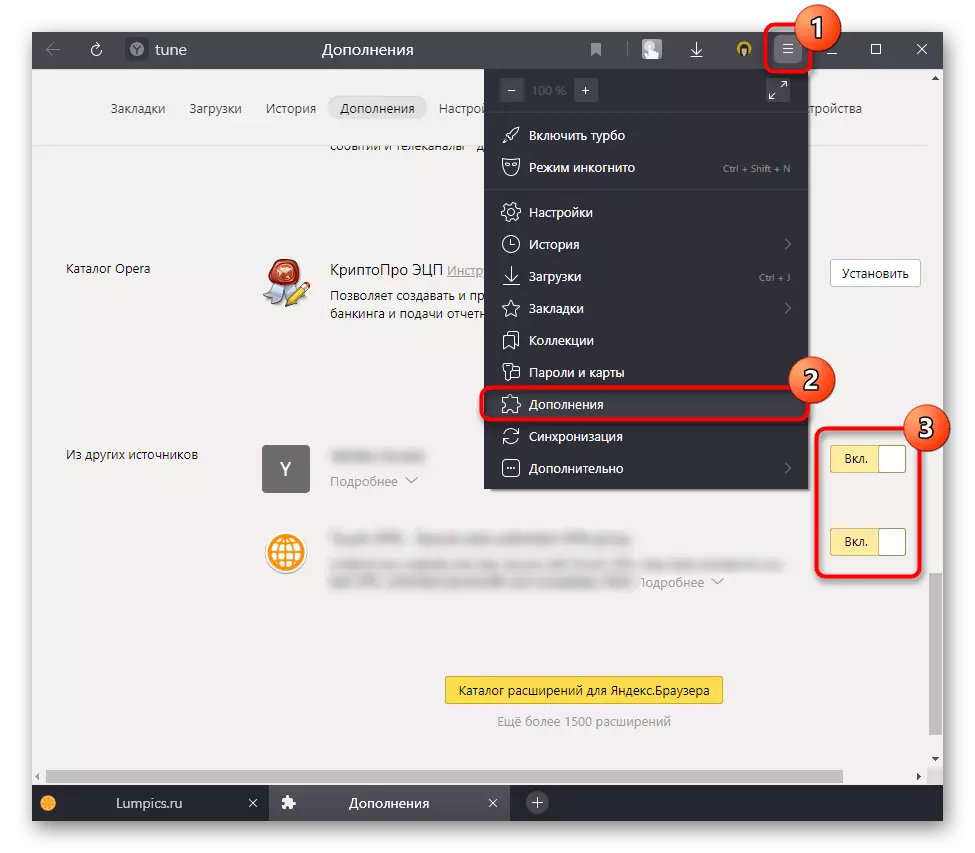
ଯଦି ସମସ୍ୟାର ସମାଧାନ ହୁଏ, କ୍ରମାଗତ ଭାବରେ ଯୋଗକୁ ଟର୍ନ୍ କରି PC ରେ ବ୍ରାଉଜର୍ ଲୋଡ୍ ଯାଞ୍ଚ କରନ୍ତୁ, ସମସ୍ୟା ଖୋଜ ଏବଂ ଏହାକୁ କମ୍ପ୍ୟୁଟରରୁ ଡିଲିଟ୍ କରନ୍ତୁ | ଏହା କରିବା ପାଇଁ, ସେହି ସମାନ ବିଭାଗକୁ ଯାଆନ୍ତୁ, ଯାହା ପରେ "ଡିଲିଟ୍ ହୋଇଥିବା ବଟନ୍ ର ଡାହାଣ ପାର୍ଶ୍ୱରେ" ଡିଲ୍ "ବଟନ୍ ସୁଇଚ୍ ର ଡାହାଣ ପାଖରେ ଦେଖାଯିବ |
ଆପଣ "ମେନୁ"> ଉନ୍ନତ> ଉନ୍ନତ ଉପକରଣ> "ଆଡଭେଜ୍ ହୋଇଥିବା ସାଧନ>" ଟାସ୍କ ମ୍ୟାନେଜର୍ "ନିୟୋଜିତ କରି ଆପଣ Yandex.berter ନିୟୋଜିତ କରି ଆପଣ ଯୋଗେଚ୍ଛାସର ଟାସ୍କ ମ୍ୟାନେଜର୍ ମଧ୍ୟ ବ୍ୟବହାର କରିପାରିବେ |
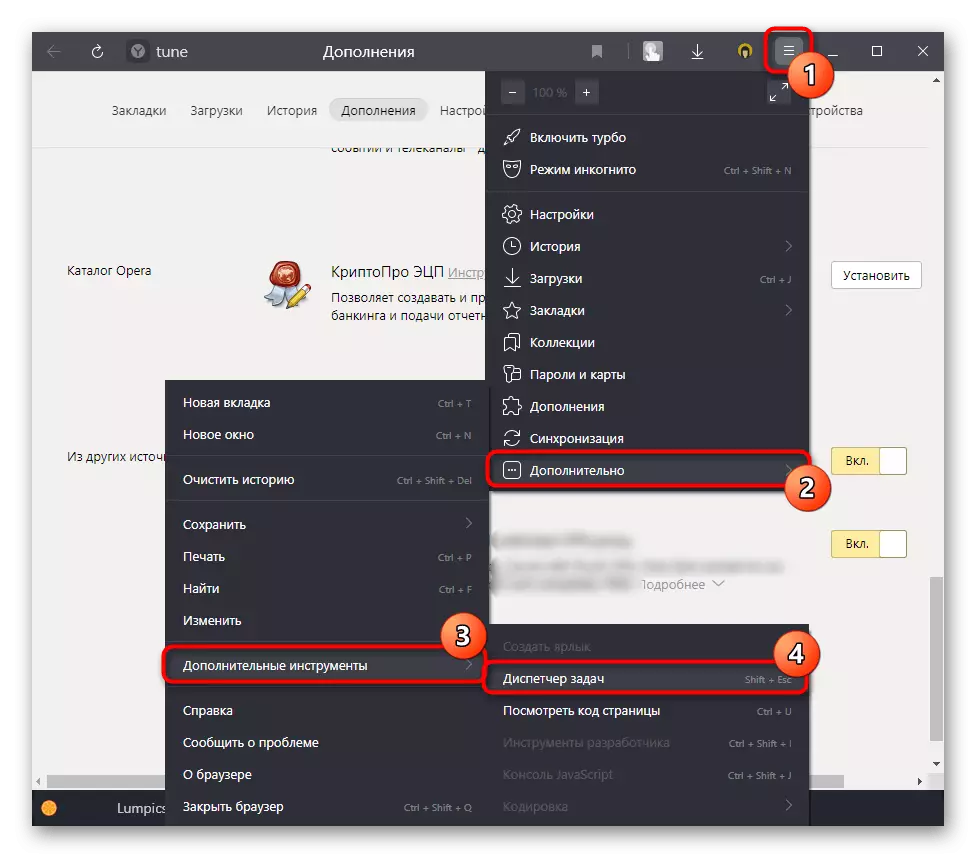
CPU ସ୍ତମ୍ଭରେ ଥିବା ତଥ୍ୟକୁ ସର୍ଟ କରନ୍ତୁ ଏବଂ ବ୍ରାଉଜର୍ କ'ଣ ପଠାଯାଏ ଦେଖନ୍ତୁ | ବାଟରେ, ବିଶେଷତ i ଏକ ଦୁଷ୍ଟ କୋଡ୍ ସହିତ ଏକ ପୃଷ୍ଠା, ଏବଂ ବିସ୍ତାର ହୋଇପାରେ | ଯେକଣସି ପରିସ୍ଥିତିରେ, ଏହାକୁ ବନ୍ଦ / ବିଲୋପ କରିବା ପାଇଁ ଏହା ଆବଶ୍ୟକ |
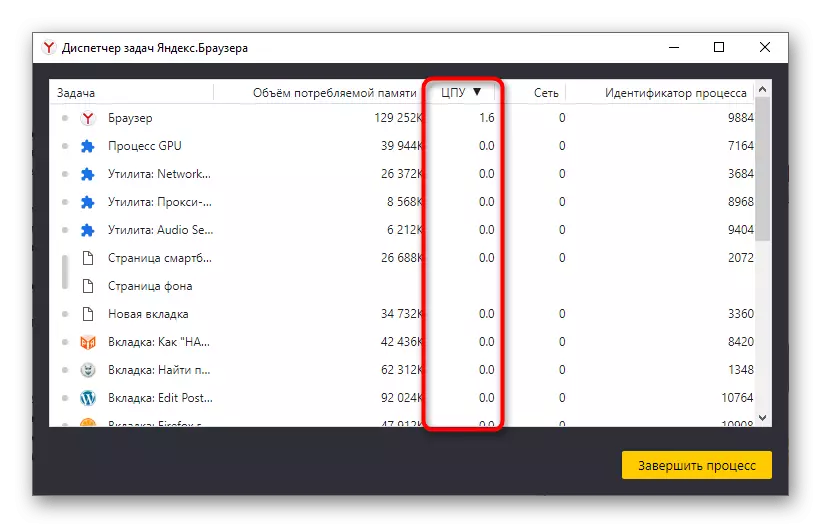
ପଦ୍ଧତି 2: ବ୍ରାଉଜରରେ ଭାର ଲୋଡ୍ କରିବା |
Yandex.brrower ଅଧିକ ଇଣ୍ଟିଗ୍ରେଟେଡ୍ ବ features ଶିଷ୍ଟ୍ୟଗୁଡିକ ପାଇଁ ଜଣାଶୁଣା | ଶକ୍ତିଶାଳୀ କମ୍ପ୍ୟୁଟରରେ, ଏହା ସାଧାରଣତ und ଅଜ୍ଞାତ ହୋଇଥାଏ, କିନ୍ତୁ ଦୁର୍ବଳ ଲୋଡ୍ ପ୍ରୋସେସର୍ ଏବଂ ରାମରେ ଗୁରୁତର | ଏହାର କାର୍ଯ୍ୟକାରିତାକୁ ସର୍ବନିମ୍ନ ନିକଟତର କରିବାକୁ ଆମେ ଆପଣଙ୍କୁ ପରାମର୍ଶ ଦେଉଛୁ, ବିଭିନ୍ନ ଭିନ୍ନ-Dzen ପ୍ରକାର ସେବା, ଭିଡିଓ ଫଣ୍ଟ, ଇତ୍ୟାଦି ଭାବରେ ଏକ ପରୀକ୍ଷା ଭାବରେ | ଯଦି ଏହି ସମସ୍ୟା ଅଦୃଶ୍ୟ ହେବ, ସମ୍ଭବତୃତ, ଅକ୍ଷମ କାର୍ଯ୍ୟଗୁଡ଼ିକୁ ଫେରାଇ କିମ୍ବା ଅନ୍ତତ ପରେ ପରିବର୍ତ୍ତନକୁ ଫେରସ୍ତ କରନ୍ତୁ ଆବଶ୍ୟକ ହେବ ନାହିଁ, ଯେପରି ଏହା ପ୍ରୋଗ୍ରାମରେ ମନ୍ଥର ଗତି କରେ |ଅଧିକ ପ Read ନ୍ତୁ: Yandex.Brbroser ରେ ସ୍କୋରବୋର୍ଡ ସେଟ୍ କରିବା |
ସେହିଭଳି, ଅତିଶ ଭାବରେ ନିମ୍ନ ଶକ୍ତି ପାୱାର୍ କମ୍ପ୍ୟୁଟର ଏବଂ ଲାପଟପ୍ ମଧ୍ୟରେ ହୁଏ, କିମ୍ବା ଯେଉଁମାନଙ୍କର କିଛି ଶାରୀରିକ କିମ୍ବା ହାର୍ଡୱେର୍ ସମସ୍ୟା ଅଛି | ଏହାକୁ ଏହି ପ୍ରବନ୍ଧର ଶେଷ ପଦ୍ଧତିରେ ଅଧିକ ବିବରଣୀରେ ବର୍ଣ୍ଣନା କରାଯାଇଛି |
ଭୁଲନ୍ତୁ ନାହିଁ ଯେ 1 ଟି ଭାରୀ "ବିଷୟବସ୍ତୁ (ଅନଲାଇନ୍ ଗେମ୍ସ, ଏବଂ ଅନ୍ଲାଇନ୍ ବିଷୟବସ୍ତୁ ପ୍ରକାର ଏବଂ ବିଷୟବସ୍ତୁ ସମ୍ପାଦନ, ଏବଂ ଅନ୍ଲାଇନ୍ ବିଷୟବସ୍ତୁ ପ୍ରକାର ଏବଂ ବିଷୟବସ୍ତୁ ସମ୍ପାଦନ, ଇତ୍ୟା) ସହିତ" ଭାରୀ "ବିଷୟବସ୍ତୁ, ଏବଂ ଅନ୍ଲାଇନ୍ ବିଷୟବସ୍ତୁ ପ୍ରକାରଗୁଡ଼ିକ ସହିତ | ଏକ ସମୟରେ ଆରମ୍ଭ ହୋଇଛି | ଏକ ଆରାମଦାୟକ ସର୍ବନିମ୍ନ ପାଇଁ ଖୋଲା ଟ୍ୟାବଗୁଡ଼ିକର ସଂଖ୍ୟା ହ୍ରାସ କରିବାକୁ ଚେଷ୍ଟା କରନ୍ତୁ |
ପଦ୍ଧତି 3: ହାର୍ଡୱେର ତ୍ୱରଣକୁ ଅକ୍ଷମ କରିବା |
କେତେକ ଚାଳକ, ଭାବି ବିଦୀୃତିର ଏକ ହାର୍ଡୱେର୍ ତ୍ୱରଣ ଅନ୍ତର୍ଭୂକ୍ତ କରେ ଯେ ଏହି ବ feature ଶିଷ୍ଟ୍ୟ ଏହାର ପ୍ରତିକ୍ରିୟାଶୀଳତା ଏବଂ ଗତି ବ increases ାଇଥାଏ | ତଥାପି, ଏହାର ସକ୍ରିୟତା ସର୍ବଦାଠାରୁ ଦୂରରେ ଏବଂ ବେଳେବେଳେ ଏକ ବିପରୀତ ଉପାଦାନଗୁଡ଼ିକ ପ୍ରଦାନ କରିପାରିବ | ଏହି କାରଣରୁ, ଏହି ପାରାମିଟର ବନ୍ଦ କରିବା ଭଲ: ଯଦି ଆବଶ୍ୟକ ହୁଏ, ତାହା ଦୁଇଟି କ୍ଲିକ୍ ଉପରେ ଟର୍ନ୍ ହୋଇପାରେ |
- "ମେନୁ" ଖୋଲ ଏବଂ "ସେଟିଂସମୂହ" କୁ ଯାଅ |
- ବାମ ପ୍ୟାନେଲ୍ ମାଧ୍ୟମରେ, "ସିଷ୍ଟମ୍" ବିଭାଗକୁ ଯାଆନ୍ତୁ ଏବଂ ଏକ ଫଙ୍କସନ୍ ଖୋଜ "ହାର୍ଡୱେର୍ ତ୍ୱରଣର ବ୍ୟବହାର, ଯଦି ସମ୍ଭବ" ଫାଇଲ୍ ବ୍ୟବହାର କରନ୍ତୁ | ଅନ୍-ଚେକ୍, ବ୍ରାଉଜର୍ ପୁନ rest ଆରମ୍ଭ କରନ୍ତୁ ଏବଂ ଲୋଡ୍ ସ୍ତର ବଦଳି କି ନାହିଁ ଯାଞ୍ଚ କରନ୍ତୁ |
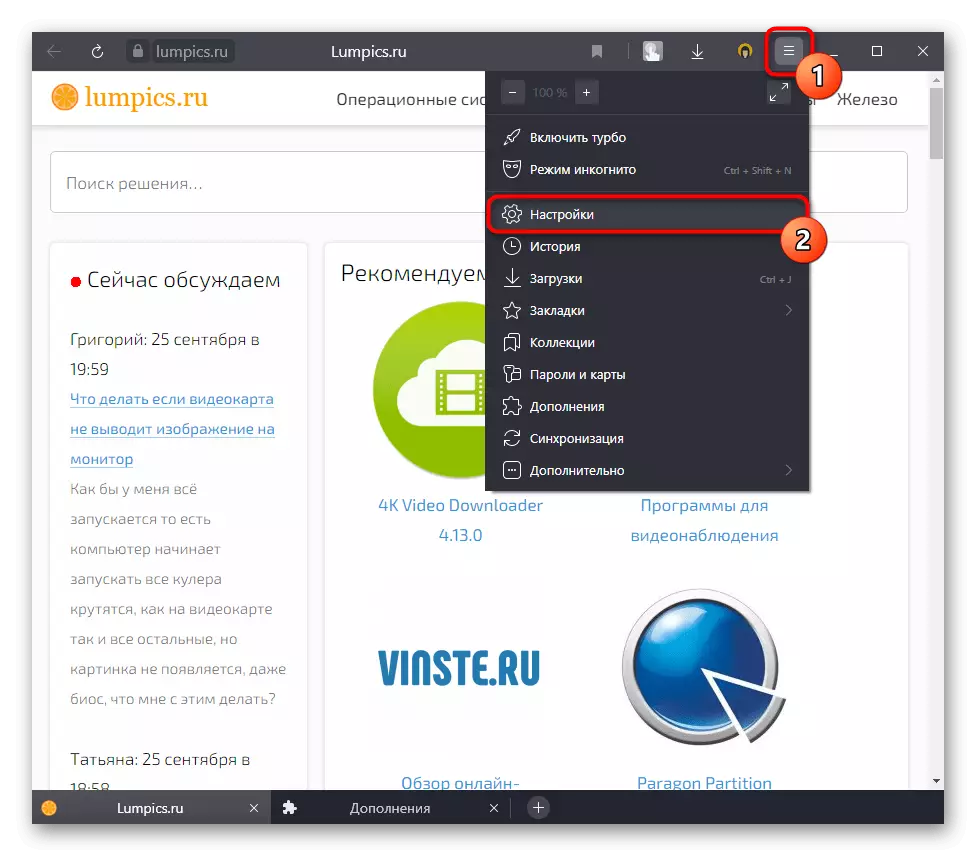
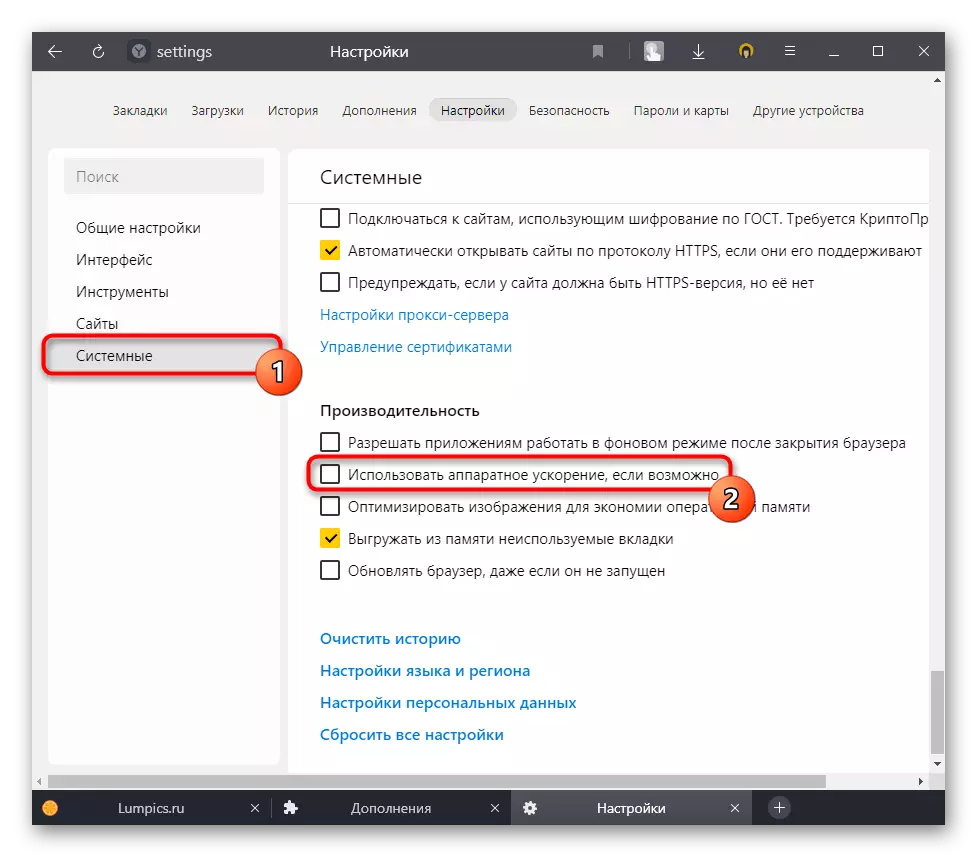
ପଦ୍ଧତି 4: ସୁସଙ୍ଗତତା ପାରାମିଟରଗୁଡିକ ଅକ୍ଷମ କରନ୍ତୁ |
ଫ୍ରିକ୍ୱେନ୍ସି, କିନ୍ତୁ ତଥାପି ଉପଭୋକ୍ତା ଏହାକୁ ପରିବର୍ତ୍ତନ କରିବା ଦ୍ୱାରା, ଯାହା ମାଧ୍ୟମରେ ଏହା ବ୍ରାଉଜର୍ ଆରମ୍ଭ କରେ | ଯଥା, ଏହା ସୁସଙ୍ଗତତାର ସହିତ ଜଡିତ, ଯାହା ଆବଶ୍ୟକ ନାହିଁ, କିମ୍ବା ପରିସ୍ଥିତିକୁ ବୃଦ୍ଧି କରାଯାଇ ନାହିଁ | ଯଦି ସେଗୁଡିକ ଅନ୍ତର୍ଭୂକ୍ତ ନହୁଏ ତେବେ ଆପଣ ଜାଣିପାରିବେ, ଏବଂ ଆପଣ ସେମାନଙ୍କୁ ଏହିପରି ବନ୍ଦ କରିପାରିବେ:
- ବ୍ରାଉଜର୍ ଲେବଲ୍ ରେ ରାଇଟ୍ କ୍ଲିକ୍ କରନ୍ତୁ ଏବଂ ଏହାକୁ "ଗୁଣ" ଖୋଲନ୍ତୁ |
- ସୁସଙ୍ଗତତା ଟ୍ୟାବକୁ ଯାଆନ୍ତୁ, ଯେଉଁଠାରେ ଆପଣ ଯେତେବେଳେ ଆପଣ ସୁସଙ୍ଗତ ମୋଡ୍ ରେ ଏକ ପ୍ରୋଗ୍ରାମ ଚଲାନ୍ତୁ, ସହିତ ଏକ ପ୍ରୋଗ୍ରାମ ଚଲାନ୍ତୁ: ", କିମ୍ବା ରେଡୋଲକ୍ସ ସୁସଙ୍ଗତତା ପାରାମାସେମାଗୁଡ଼ିକ ସହିତ, ସହିତ | ପରିବର୍ତ୍ତନଗୁଡିକ ସଂରକ୍ଷଣ କରନ୍ତୁ, ବ୍ରାଉଜର୍ ଚଲାନ୍ତୁ ଏବଂ ଏହାକୁ ପରୀକ୍ଷା କରନ୍ତୁ |
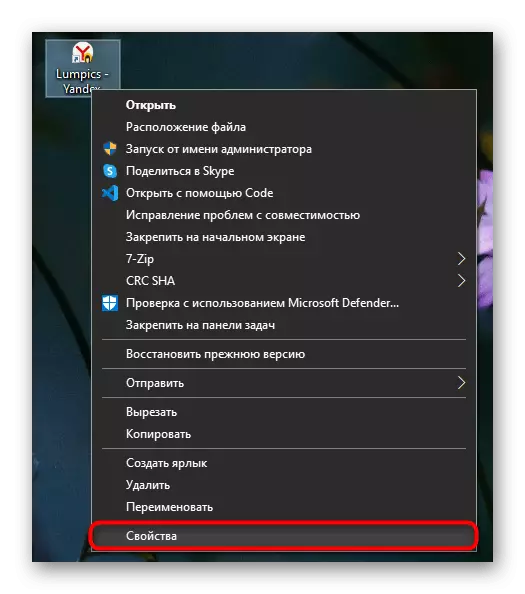
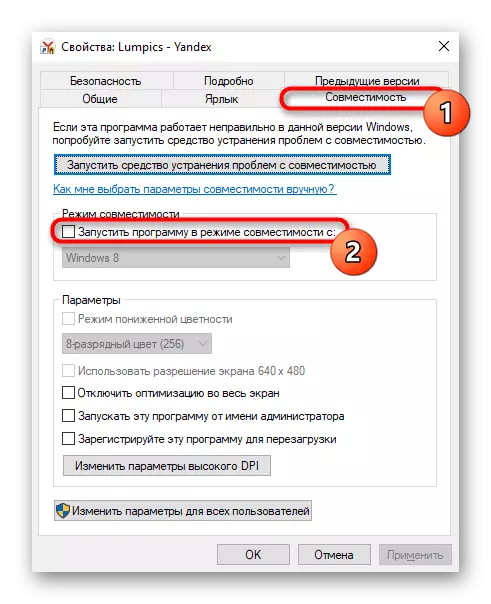
ପଦ୍ଧତି 5: ବ୍ରାଉଜର୍ ଅପଡେଟ୍ |
କିଛି ମ ament ଳିକ ଭାବରେ ଅଦ୍ୟତନଗୁଡ଼ିକୁ ସଂସ୍ଥାପନ କରିବାକୁ ଚାହାଁନ୍ତି ଏବଂ ବ୍ରାଉଜରର ପୁରୁଣା ସଂସ୍କରଣ ବ୍ୟବହାର କରନ୍ତୁ, ଏବଂ କିଛି ତ୍ରୁଟି ହେତୁ କେହି ସ୍ୱୟଂଚାଳିତ ଭାବରେ ସଂସ୍ଥାପିତ ହେବାକୁ ପଡିଲେ ନାହିଁ | ଉପଭୋକ୍ତାମାନଙ୍କର ପ୍ରଥମ ଶ୍ରେଣୀ ଏହାକୁ ଶୀଘ୍ର କିମ୍ବା ପରେ ବୁ understood ିପାରିବା ଉଚିତ୍, ଅପ୍ରାସକରଣ ନିର୍ମାଣ ୱେବ୍ ପୃଷ୍ଠାଗୁଡ଼ିକର ଅପଡେଟ୍ ଏକ୍ସଟେନ୍ସନ୍ ଏବଂ ଅଗ୍ରଭାଗର ସହିତ କାର୍ଯ୍ୟ କରିବା ଆରମ୍ଭ କରିପାରିବ, ତେଣୁ ପ୍ରୋଗ୍ରାମ୍ ର ପୁରୁଣା ସଂସ୍କରଣକୁ ଦୂର କରିବା ପାଇଁ ବହୁତ କଷ୍ଟସାଧ୍ୟ ଅଟେ |
- ଏବଂ ଯାହାର ସମସ୍ତ "ମେନୁ"> "ମେନୁ"> "ଇଣ୍ଟରଫେକ୍ଟ" "କୁ ଯିବା ପାଇଁ ପ୍ରଦାନ କରାଯାଏ |
- ନିଶ୍ଚିତ କରନ୍ତୁ ଯେ ଆପଣ ସମ୍ପୃକ୍ତ ସଂସ୍କରଣ ବ୍ୟବହାର କରନ୍ତୁ | ଏଥିରେ, ଏଜୁକୟର ଅଧିବାସୀମାନେ ଧ୍ୟାନ ଦିଅନ୍ତୁ, ଯାହାର ଦେଶରେ, ୟିଣ୍ଡେକ୍ସ ସେବାର କାର୍ଯ୍ୟ ଅବରୋଧିତ ହୋଇଛି | କିଛି କାରଣ ପାଇଁ (ଉଦାହରଣ ସ୍ୱରୂପ, ୟାଣ୍ଡକ୍ସ ଆକ୍ସେସ୍ ଏକ୍ସଟେନ୍ସନ୍ ଅପସାରଣ କରିବା ପରେ, ଯାହା ବ୍ରାଉଜର୍ ଉପରେ ଡାଉନଲୋଡ୍ କଲା, ଲକ୍ ପରେ ଡାଉନଲୋଡ୍ ହୋଇଛି, ତେଣୁ ଏହା କମ୍ପ୍ୟୁଟରରେ ଅତ୍ୟଧିକ ନୁହେଁ (ବ୍ରାଉଜର୍ ରେ ନୁହେଁ) VPN ଏବଂ ପୁଣି ଥରେ ବିଭାଗ ସଂସ୍କରଣ ଯାଞ୍ଚକୁ ଯାଆନ୍ତୁ | ଏହା ସର୍ବଶେଷ ସଂସ୍କରଣକୁ ଅପଡେଟ୍ ହୋଇପାରେ |
- ବ୍ରାଉଜର୍ ସଂସ୍କରଣ (ବାମ ଟପ୍ କୋଣାର୍କ) ଖୋଜିବା ପାଇଁ ଏହି ବିଭାଗଟି, ପ୍ରୋଗ୍ରାମ୍ ର ଅଫିସିଆଲ୍ ୱେବସାଇଟ୍ କୁ ଯାଆନ୍ତୁ ଏବଂ ଏହାକୁ ଡାଉନଲୋଡ୍ ବଟନ୍ ପାଖରେ ଥିବାବେଳେ ଏହାକୁ ତୁଳନା କରନ୍ତୁ | ଅସନ୍ତୁଷ୍ଟିଷ୍ଟ୍ସିସି ସମୟରେ, ଆପଣଙ୍କୁ ବଣ୍ଟନ ଲୋଡିଂ ମାଧ୍ୟମରେ ଅଦ୍ୟତନ କରାଯିବ |
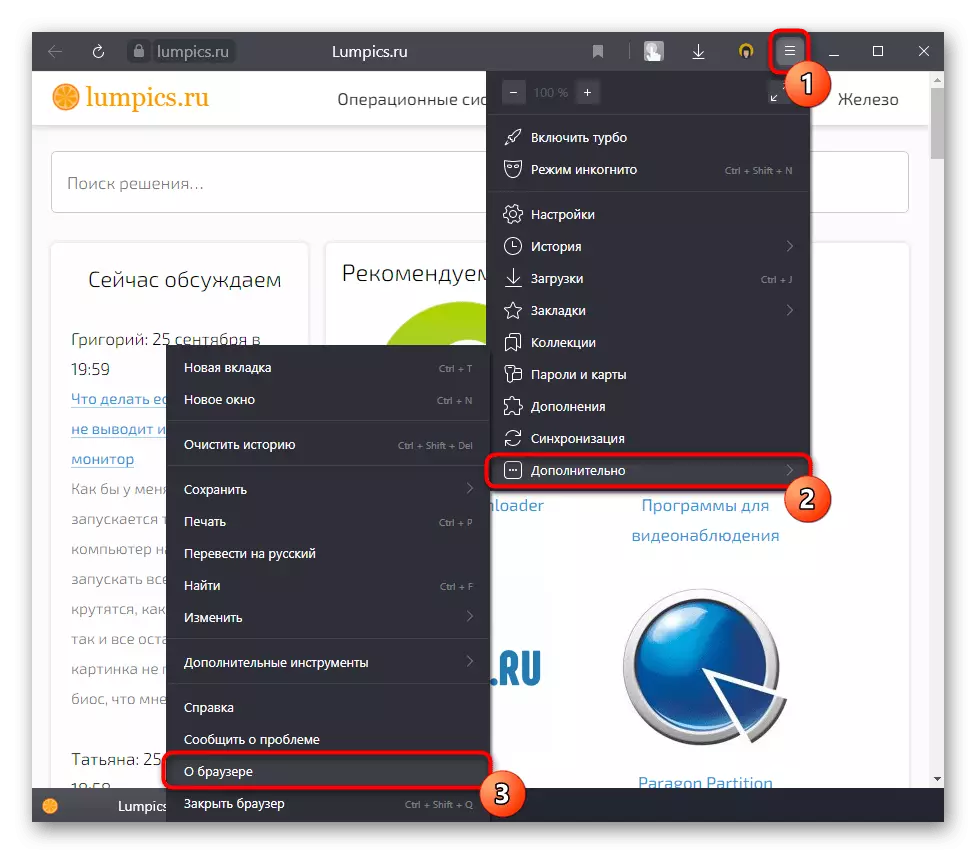
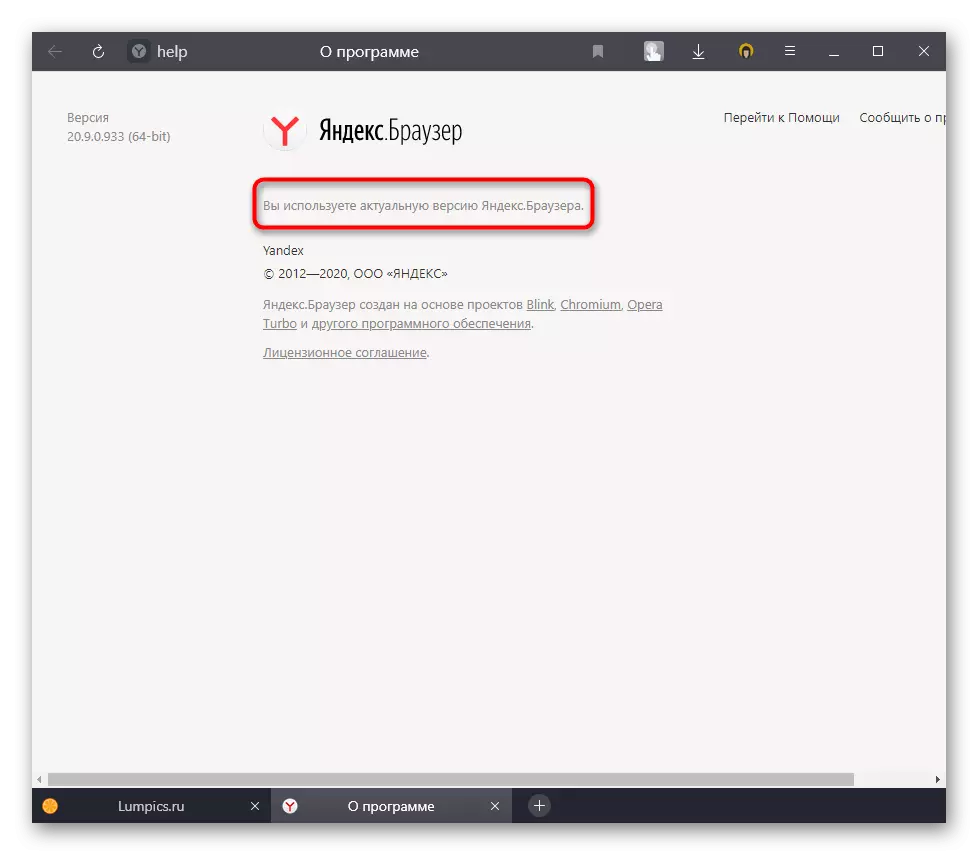
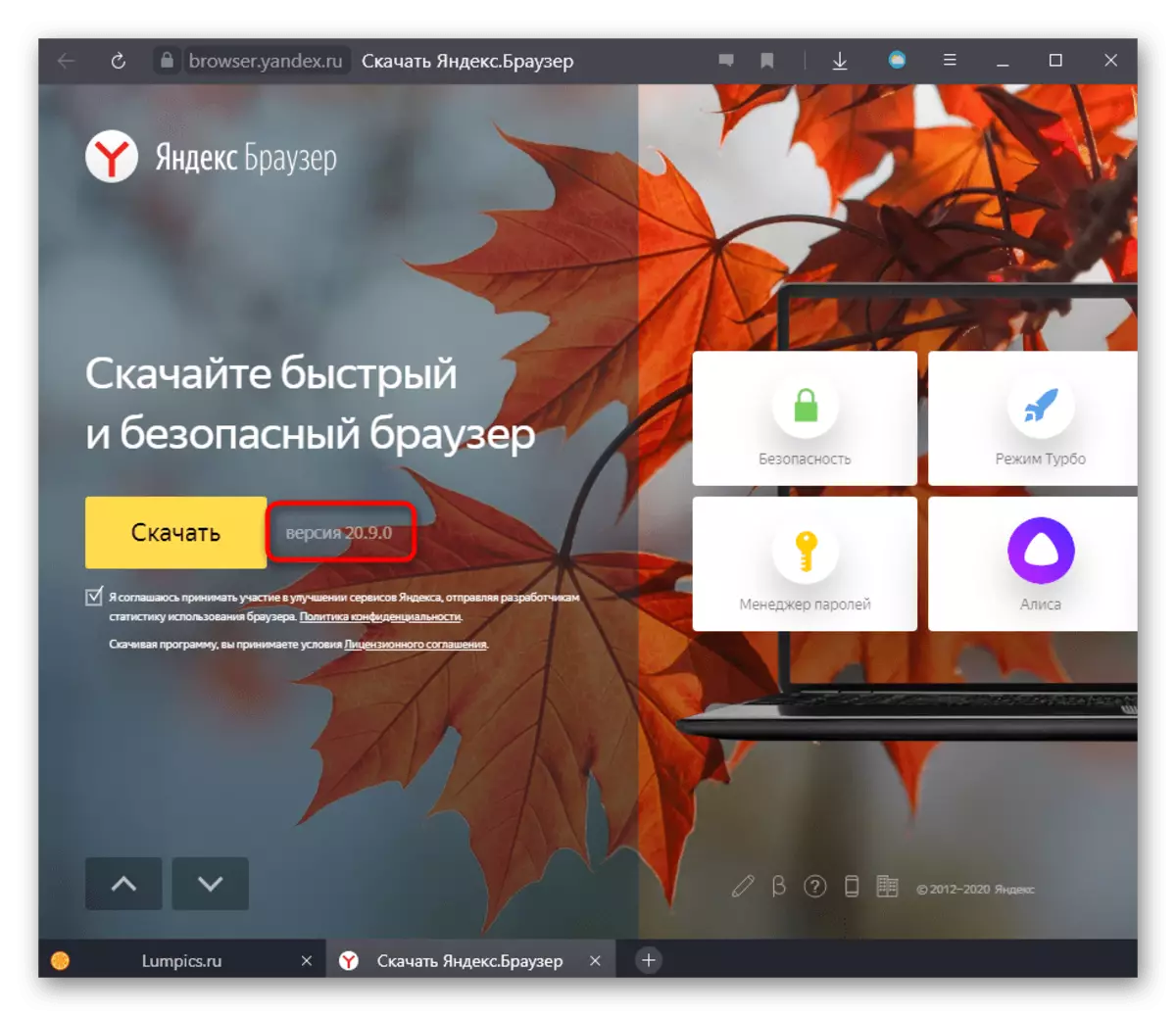
ପଦ୍ଧତି 6: ଜୀବାଣୁ ପାଇଁ ସିଷ୍ଟମ୍ ଯାଞ୍ଚ କରିବା |
ବାନାଲ୍ ସୁପାରିଶ, ଯାହା ବ୍ରାଉଜର ଭୁଲ କାର୍ଯ୍ୟ କ୍ଷେତ୍ରରେ ପ୍ରାସଙ୍ଗିକ ହୋଇପାରେ | କ way ଣସି ଉପାୟରେ, ବିଜ୍ଞାପନ କିମ୍ବା ଅନ୍ୟାନ୍ୟ ମାଲୱେର୍ ବ୍ରାଉଜର୍ ମାଧ୍ୟମରେ ସିଷ୍ଟମକୁ ଧାରଣ କରିପାରେ, ବ୍ୟବହାରକାରୀଙ୍କ ପାଇଁ ଅନୁରୂପ ଅପରେଟିଂ କାର୍ଯ୍ୟ କରିଥାଏ | ଆଣ୍ଟିଭାଇରର୍ସ୍ କିମ୍ବା ପ୍ରୋଗ୍ରାମ୍ ବ୍ୟବହାର କରି କମ୍ପ୍ୟୁଟରକୁ ସ୍ଥାନାନ୍ତର ପାଇଁ କମ୍ପ୍ୟୁଟର ସ୍କାନ୍ କରିବ ନାହିଁ ଯାହା ସ୍ଥାପନ ଆବଶ୍ୟକ କରେ ନାହିଁ | ଏକ ପ୍ରତିରୋଧକାରୀ ପ୍ରୟୋଗ ଏବଂ ପରୀକ୍ଷା ପଦ୍ଧତିଗୁଡ଼ିକ ଆପଣ ନିମ୍ନଲିଖିତ ଲିଙ୍କରେ ପ୍ରବନ୍ଧଗୁଡ଼ିକରେ ମାନୁଆଲଗୁଡିକ ଚୟନ କରନ୍ତି |ଆହୁରି ପଢ:
ବିଜ୍ଞାପନ ଜୀବାଣୁ ସହିତ ଯୁଦ୍ଧ କରିବା |
କମ୍ପ୍ୟୁଟର ଭାଇରସ୍ ସହିତ ମିଶ୍ରଣ |
ପଦ୍ଧତି 7: ଜୀବାଣୁ ପାଇଁ ବ୍ରାଉଜର୍ ଯାଞ୍ଚ କରନ୍ତୁ |
ଭାଇରସ୍ ଏବଂ ଆପଣଙ୍କର ୱେବ୍ ବ୍ରାଉଜର୍ ଯାଞ୍ଚ କରନ୍ତୁ, କାରଣ ଏହା ମଧ୍ୟ ସଂକ୍ରମିତ ହୋଇପାରେ | ରେଫରେନ୍ସରେ, ରେଫରେନ୍ସ ଆହୁରି ଅଧିକ ବିକଳ୍ପଗୁଡିକ କିପରି ବିକାଶ କରାଯାଏ, ଏବଂ ଏହା ପ୍ରକୃତରେ ବ୍ରାଉଜର୍ ଉପରେ ପ୍ରଭାବ ପକାଉଛି | ସମସ୍ତ ବ୍ରାଉଜର୍ ପାଇଁ ନିର୍ଦ୍ଦେଶାବଳୀ ସର୍ବଭାରତୀୟ ଅଟେ |
ଅଧିକ ପ readନ୍ତୁ: ଜୀବାଣୁ ପାଇଁ ବ୍ରାଉଜର୍ ଯାଞ୍ଚ କରନ୍ତୁ |
ପଦ୍ଧତି 8: ବ୍ରାଉଜର୍ ପୁନ restore ସ୍ଥାପନ |
ଯେତେବେଳେ ଏହା ଏକ ସମସ୍ୟାର କାରଣ ପ୍ରତିଷ୍ଠା କରିବାରେ ବିଫଳ ହୁଏ, ଏକ ବ୍ରାଉଜର ସଫା କରିବା କିମ୍ବା ଏହାର ସମ୍ପୂର୍ଣ୍ଣ ପୁନ in ସ୍ଥାପନ କରିବାରେ ସାହାଯ୍ୟ କରିପାରିବ | ଏହି କ୍ଷେତ୍ରରେ, ଏକ ବିରାଟ ମାଇନସ୍ ଅଛି: ସମସ୍ତ ସୂଚନା ୱେବ୍ ବ୍ରାଉଜର୍ ରୁ ବିଲୋପ ହେବ, ତେଣୁ ପୁନ en ଆରମ୍ଭ କିମ୍ବା ପୁନ rein ସଂସ୍ଥାପନ କରିବା ପରେ ଆପଣଙ୍କୁ ପ୍ରାୟ ସବୁକିଛି ବିନ୍ୟାସ କରିବାକୁ ପଡିବ |
ତଥାପି, ଆପଣ ସର୍ବଦା ସେମାନଙ୍କର ସିଙ୍କ୍ରୋନାଇଜେସନ୍ ଅନ୍ତର୍ଭୁକ୍ତ କରି ସର୍ବଦା ପାସୱାର୍ଡ, ବୁକମାର୍କ, ଇତିହାସ ଏବଂ ଅନ୍ୟାନ୍ୟ ତଥ୍ୟକୁ ସଂରକ୍ଷଣ କରିପାରିବେ | ଏହା କରିବାକୁ, ତୁମ ତଳେ ୟାଣ୍ଡେକ୍ସ ପ୍ରୋଫାଇଲ୍ ପଞ୍ଜିକରଣ କରିବାକୁ ପଡିବ, ଏହାକୁ Yandex.br ତର୍ଥରେ ପ୍ରାଧିକୃତ ଏବଂ ଏହି ସିଙ୍କ୍ରୋନାଇଜେସନ୍ ସମାପ୍ତ ନହେବା ପର୍ଯ୍ୟନ୍ତ ଅପେକ୍ଷା କରିବାକୁ ପଡିବ | ନିମ୍ନରେ ପ read ିବା ପାଇଁ ପୁନରୁଦ୍ଧାର ଉପାୟ ବିଷୟରେ ଅଧିକ ପ Read ନ୍ତୁ |
ଅଧିକ ପ Read ନ୍ତୁ: YandEx କିପରି ପୁନରୁଦ୍ଧାର କରିବେ |
ଦୟାକରି ଧ୍ୟାନ ଦିଅନ୍ତୁ ଯେ ୟାଣ୍ଡେକ୍ସର ନୂତନ ସଂସ୍କରଣଗୁଡ଼ିକ ସ୍କୋରବୋର୍ଡର ଫଙ୍କସନ୍ ଏବଂ ପୁନରୁଦ୍ଧାର ଦେଖାଗଲା | ସତ, ଏହା କେବଳ Yandex ଖାତାର ମାଲିକମାନଙ୍କ ପାଇଁ ଉପଲବ୍ଧ | "ସେଟିଂସମୂହ" ରେ ଏକ ଫଙ୍କସନ୍ ଅଛି |

ବ୍ରାଉଜର୍ ପୁନ rein ସଂସ୍ଥାପନ କରିବା ପରେ, ଏହି ବିଭାଗକୁ ଯାଆନ୍ତୁ ଏବଂ ଆପଣ ପୁନରୁଦ୍ଧାର ହେବାକୁ ଚାହୁଁଥିବା ବିକଳ୍ପ ଚୟନ କରନ୍ତୁ |
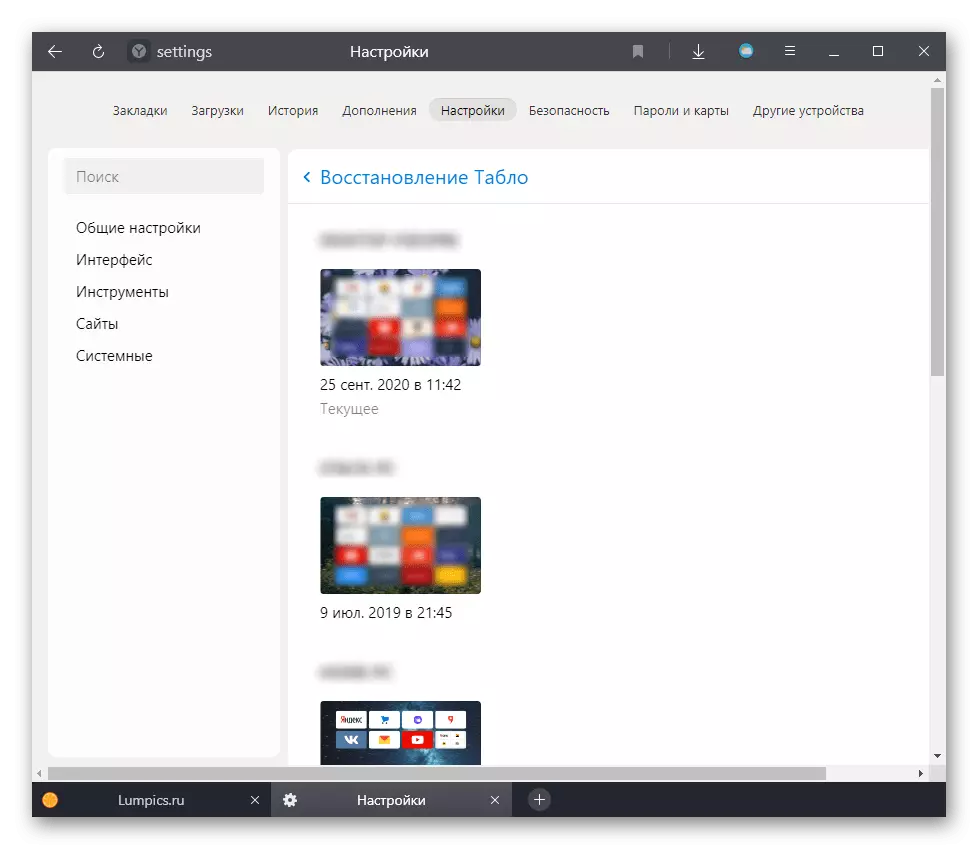
ପଦ୍ଧତି 9: କମ୍ପ୍ୟୁଟର ସମସ୍ୟା |
କେତେକ ପରିସ୍ଥିତିରେ, ବ୍ରାଉଜର୍ ମଧ୍ୟରୁ ଖରାପ କାର୍ଯ୍ୟର ଦଣ୍ଡଟି କମ୍ପ୍ୟୁଟର ନିଜେ ହୋଇଯାଏ, ଏବଂ ବିକଳ୍ପ "କାହିଁକି" ଅଛି "
- PC ବହୁତ ଦୁର୍ବଳ ଅଟେ | ଏହି ଇଞ୍ଜିନ୍ସରେ ତାଙ୍କର ଅନେକ "ଭାଇମାନେ ପରି ୟେଣ୍ଡେକ୍ସ। ବାବୁଜର ନିଜେ ଏକ ଅସାରଯୋଗୀ ୱେବ୍ ବ୍ରାଉଜର୍ | ଏହା ସମ୍ଭବ ଯେ ଏହା ଏକ ପୁରୁଣା ସଭାରେ ଅସାଧାରଣ ଭାବରେ କାମ କରିପାରିବ ନାହିଁ, ତେଣୁ ଏହା ଡିଭାଇସ୍ ଲୋଡ୍ କରେ | ଆପଣଙ୍କ ଭୋକରେ ଇଣ୍ଟରନେଟରେ ଏକ ଅଧିକ ସାମାନ୍ୟ କଣ୍ଡକ୍ଟର ଉଠାଇବାକୁ ଚେଷ୍ଟା କରନ୍ତୁ, ଉଦାହରଣ ସ୍ୱରୂପ, ଆମର ସାମଗ୍ରୀ ଦ୍ୱାରା ମାର୍ଗଦର୍ଶନ |
ମଧ୍ୟ ଦେଖନ୍ତୁ: ଏକ ଦୁର୍ବଳ କମ୍ପ୍ୟୁଟର ପାଇଁ ଏକ ବ୍ରାଉଜର୍ କ'ଣ ବାଛିବେ |
- ବିବାଦ ଡ୍ରାଇଭରଗୁଡ଼ିକ | ସମସ୍ୟା ଡ୍ରାଇଭରଗୁଡ଼ିକ, ମୁଖ୍ୟତ code ଭିଡିଓ କାର୍ଡ, ପର୍ଯ୍ୟାୟକ୍ରମେ ନିଜକୁ ଅତ୍ୟଧିକ ଅସାଧାରଣ ପରିସ୍ଥିତିରେ ଅନୁଭବ କର, ଉଦାହରଣ ସ୍ୱରୂପ, ବ୍ରାଉଜର୍ କାର୍ଯ୍ୟ କରିବା ସମୟରେ | ଏହି ସଫ୍ଟୱେୟାରର ସଂସ୍କରଣ ନିର୍ଦ୍ଦିଷ୍ଟ କରନ୍ତୁ ଏବଂ ଏହାକୁ ଅଦ୍ୟତନ କରନ୍ତୁ କିମ୍ବା ପୂର୍ବକୁ ଫେରନ୍ତୁ - ଏହା ପାଇଥିବା ଅପଡେଟ୍ ହୋଇଥିବା ଅତିରିକ୍ତ ସଂସ୍କରଣଗୁଡ଼ିକ କିଛି ମୁହୂର୍ତ୍ତରେ ଗୁପ୍ତ ଅଟେ, କିମ୍ବା ଭିଡିଓ କାର୍ଡ ପାଇଁ ସର୍ବଶେଷ ସଫ୍ଟୱେର୍ ସଂସ୍କରଣ ଅସଙ୍ଗତ, ଉପରେ | ଅପରପକ୍ଷେ, ଡେଭଲପର୍ ତ୍ରୁଟି ହେତୁ କିମ୍ବା ଏହାର ସଂସ୍ଥାପନ ବିଫଳତା ହେତୁ ଭୁଲ୍ ଭାବରେ କାର୍ଯ୍ୟ କରେ |
ଏହା କୁ ବି ଦେଖ:
ଭିଡିଓ କାର୍ଡ ଡ୍ରାଇଭରଗୁଡ଼ିକୁ ଅପଡେଟ୍ କରିବାର ଉପାୟ |
ଭିଡିଓ କାର୍ଡ ଡ୍ରାଇଭରଗୁଡ଼ିକୁ ପୁନ - ସଂସ୍ଥାପନ କରନ୍ତୁ |
- ତ୍ରୁଟିପୂର୍ଣ୍ଣ ଉପାଦାନଗୁଡ଼ିକ | PC ରେ ବ୍ରାଉଜର୍ ଭାର ସହିତ ସମସ୍ୟାର କିଛି ଉପଭୋକ୍ତାଙ୍କ ସମୀତି ଅନୁଯାୟୀ, ହାର୍ଡ ଡିସ୍କକୁ ମଧ୍ୟ ହାର୍ଡ ଡିସ୍କ କୁହାଯାଏ | SSD + HDD BUNDLE ବ୍ୟବହାର କରିବାବେଳେ, ହାର୍ଡ ଡ୍ରାଇଭ ବନ୍ଦ କରିବାକୁ ଚେଷ୍ଟା କରନ୍ତୁ ଏବଂ କମ୍ପ୍ୟୁଟରକୁ ଲୋଡ୍ କରିବା ଜାରି ରଖିବ କି ନାହିଁ ଯାଞ୍ଚ କରନ୍ତୁ | ଯଦି ନୁହେଁ, ଆପଣଙ୍କ ଡ୍ରାଇଭରେ ଏକ ସମସ୍ୟା ଖୋଜ: ଏହାର s.m.r.t.t.--ଅବସ୍ଥା ଶିଖ, କାରଣ, ସମ୍ଭବତ , ଏହା ନଷ୍ଟ ହୋଇଯାଏ |
ଏହା କୁ ବି ଦେଖ:
S.M.R.T.R.T. ଯାଞ୍ଚ କରନ୍ତୁ | ହାର୍ଡ ଡିସ୍କ
ହାର୍ଡ ଡିସ୍କରେ ତ୍ରୁଟି ଏବଂ ଭଙ୍ଗା କ୍ଷେତ୍ରକୁ ଦୂର କରିବା |
ଆହୁରି ମଧ୍ୟ, ଏହି ଡିଭାଇସ୍ କୁ ଥଣ୍ଡା କରି ନିଶ୍ଚିତ କର ଯେ ଏହି ଡିଭାଇସ୍ କୁ ଥଣ୍ଡା କରିବା ପାଇଁ ଭଲ କାମ କରେ | ଯଦି ଏହା ହୁଏ, ତେବେ ଏହାଟି ଅଧିକ ଉତ୍ସ ସମ୍ଭବ, କିନ୍ତୁ ଜଣେ ଉପାଦାନଗୁଡ଼ିକ ସଠିକ୍ ଶୀତଳ, ବିଛା ଗ୍ରହଣ ନକରନ୍ତି, ଏବଂ ସିଷ୍ଟମ୍ ମନ୍ଥର ହେବାକୁ ଲାଗନ୍ତି |
ଦେଖନ୍ତୁ: ପ୍ରୋସେସର ତାପମାତ୍ରା କିପରି ଖୋଜିବେ |
ନିଶ୍ଚିତ କରନ୍ତୁ ଯେ Yandex.bburue, ଏକମାତ୍ର ପ୍ରୋଗ୍ରାମ୍ ଯାହା ଅସ୍ୱାଭାବିକ ଭାବରେ କାମ କରେ | ଅନ୍ୟ ବ୍ରାଉଜର୍ କିମ୍ବା ପ୍ରୟୋଗଗୁଡ଼ିକୁ ପରୀକ୍ଷା କରନ୍ତୁ ଯାହା ବହୁ ପରିମାଣର ଉତ୍ସ ଆବଶ୍ୟକ କରେ: ଭିଡିଓ ସମ୍ପାଦକ କିମ୍ବା 3D, ଆଧୁନିକ ଖେଳ, ଏମୁଲେଟର୍ | ଯଦି ଆମେ ସମସ୍ତେ ପ୍ରୋସେସର୍ ଧାରଣ କରନ୍ତି ଏବଂ PC ର ସାଧାରଣ ବ୍ୟବହାର ଅସମ୍ଭବ, ସମସ୍ୟାର ଉତ୍ସ ଉତ୍ସ ଉପରେ ବିନାଶ କରିବା ଆବଶ୍ୟକ, ଏହା ଏକ ହାର୍ଡୱେର ଉପାଦାନ କିମ୍ବା ଅପରେଟିଂ ସିଷ୍ଟମ୍ |
